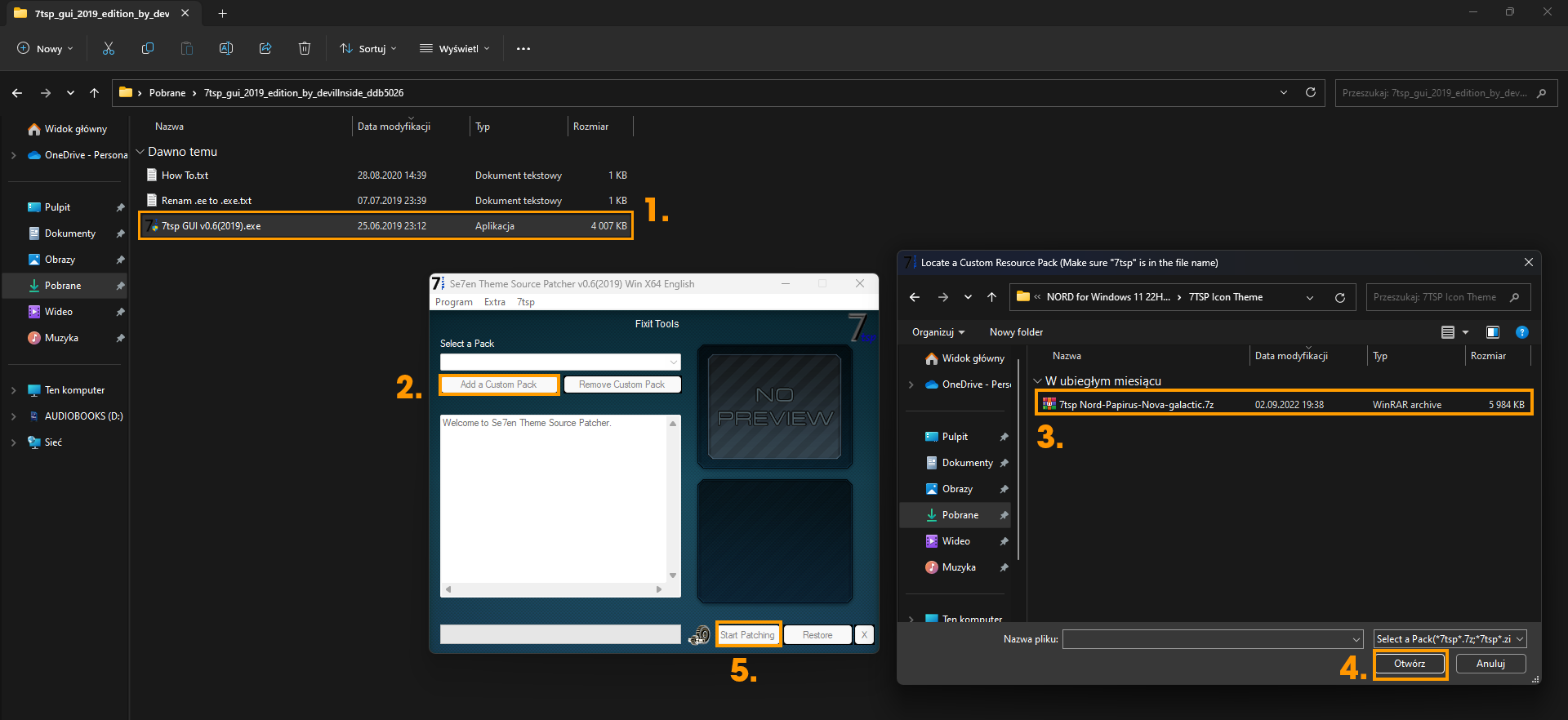Jeśli używasz systemu Windows 11 i masz dość dwóch podstawowych motywów, które są oferowane przez Windowsa, możesz rozważyć użycie niestandardowych motywów innych firm ze źródeł takich jak Deviant Art. Dostępne są tysiące motywów, które pozwalają zmienić wszystko w systemie Windows 11, a nie tylko dwie podstawowe opcje oferowane domyślnie.
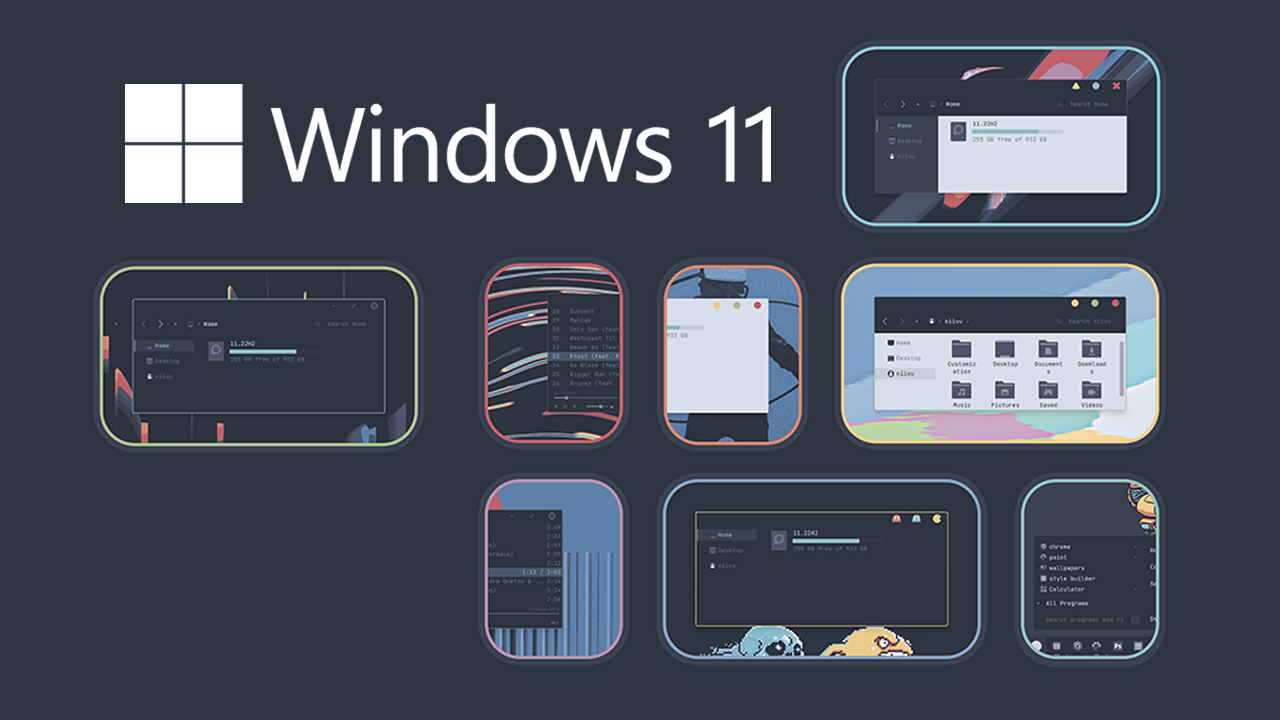
Opcje motywu systemu Windows 11 nie są niczym specjalnym w porównaniu z tysiącami motywów innych firm, które są obecnie dostępne online. Nie ukrywajmy, że domyślne opcje oferowane przez Windowsa są mało porywające. Chociaż dla większości użytkowników systemu Windows nie ma to większego znaczenia, to jest to poważna wada dla osób, które uwielbiają tworzyć swoje komputery.
Niestety omawiany proces nie jest tak prosty, jak mogłoby się wydawać. Nie wystarczy więc zainstalowanie motywu, a następnie przełączenie się na niego. Aby wszystko działało, trzeba wykonać kilka kroków. Co więcej, niektóre aktualizacje systemu Windows psują motywy, więc od czasu do czasu będziesz musiał je naprawiać lub ponownie instalować. Zwykle dotyczy to dużych aktualizacji funkcji, ale niektóre mniejsze aktualizacje mogą również powodować problemy.
Jak zainstalować niestandardowe motywy systemu Windows 11 z miejsc takich jak Deviant Art itp.?
Pierwszą rzeczą, którą musisz zrobić, to znaleźć motyw, którego chcesz użyć. Deviant Art to lokalizacja, którą omawiamy w tym poradniku, jednak motywy możesz pozyskiwać także z innych źródeł. Po wybraniu motywu będziesz musiał zrobić jeszcze kilka rzeczy.
- Najpierw pobierz i zainstaluj UltraUXThemePatcher. Upewnij się, że uruchomiłeś ponownie komputer po jego zainstalowaniu. To narzędzie dodaje całe wsparcie potrzebne do działania motywów innych firm.
- Teraz gdy już je zainstalowałeś, wyodrębnij wybrany motyw do lokalizacji na komputerze. Zawartość każdego motywu będzie się nieco różnić, jednak zwykle jest jeden folder z mnóstwem plików motywów. Powinno to wyglądać jak na poniższym przykładzie.
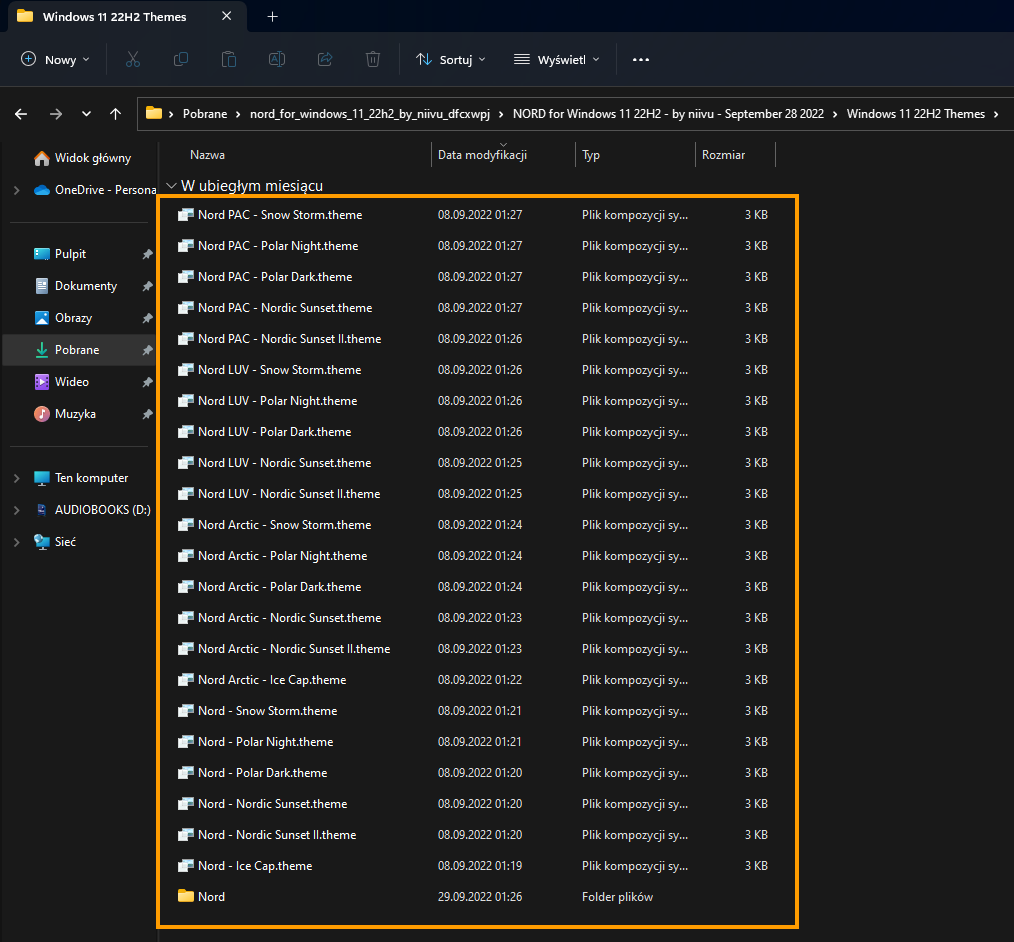
- Wszystko, co musisz teraz zrobić, to skopiować i wkleić wszystkie pliki motywów oraz pojedynczy folder do następującej lokalizacji.
C:\Windows\Resources\Themes
- Gdy to zrobisz, możesz otworzyć Ustawienia > Personalizacja > Motywy i wybrać nowy motyw, który zacznie obowiązywać. Będzie jednak brakowało ikon. Aby dodać ikony, musisz wykonać kilka kolejnych kroków.
Dodawanie niestandardowych ikon do motywu Windows 11.
W większości niestandardowych folderów tematycznych systemu Windows 11 zobaczysz również folder o nazwie ikony 7TSP lub coś podobnego. Są to niestandardowe ikony, które są powiązane z Twoim motywem i należy je zainstalować osobno. Aby je zainstalować, wykonaj następujące czynności.
- Najpierw pobierz 7TSP GUI, a następnie zmień nazwę pliku z 7tsp GUI v0.6(2019).ee na 7tsp GUI v0.6(2019).exe. Zaakceptuj monit o potwierdzenie zmiany nazwy pliku rozszerzenia. Gdy to zrobisz, zobaczysz, że plik otrzyma ikonę.
- Teraz przejdź do folderu, w którym zainstalowano pakiet ikon i tam również zmień nazwę pliku. Zwykle będzie to wymagało usunięcia czegoś z końca pliku, aby kończył się on na .7z.
- Aby wykonać ostatni krok, wróć i otwórz 7tsp GUI v0.6(2019).exe. Pojawi się nowe okno, w którym będziesz musiał kliknąć Dodaj pakiet niestandardowy. Teraz dodaj pakiet ikon, dla którego właśnie zmieniłeś nazwę pliku. Będzie kończył się on na .7z.
- Na koniec kliknij Rozpocznij (Start Patching), a nowy pakiet ikon zostanie zainstalowany. Aby proces się zakończył, konieczne będzie ponowne uruchomienie.
Dostosowywanie menu Start w motywie Windows 11?
Jeśli Twój motyw zawiera również niestandardowy składnik menu Start, zobaczysz folder o nazwie StartAllBack. Będzie to wymagało zainstalowania StartAllBack. Reszta procesu zależy teraz od Ciebie. StartAllBack jest wysoce konfigurowalny i będzie wymagał skonfigurowania go dokładnie tak, jak chcesz.